- В слоях
- В кривых
- В векторе
- Как правильно?
- Студия брендинга DEZA рассказывает: Пришлите исходник!
- Что такое векторное изображение и зачем вам логотип в векторе
- Что такое векторная графика
- Чем векторная графика отличается от растровой?
- Плюсы векторных изображений:
- Минусы векторных изображений:
- Плюсы растра:
- Минусы растра:
- Почему логотип должен быть векторным
- Как сделать логотип векторным
- 💡 Видео
Видео:Что такое РАСТР и ВЕКТОР???Скачать

В слоях
В слоях – значит, что файл в формате psd имеет слои и его можно редактировать, т.е. это исходник. Не подходит к векторным форматам (ai, pdf, eps, indd) и не значит, что файл можно печатать (скорее наоборот).
На самом деле:
Слои есть в любом графическом редакторе. Но только в фотошопе они имеют такое значение. Если слои есть – значит, файл легко можно отредактировать. Если нет – значит, их «свели», превратив в один слой (зачем – вопрос, но так бывает). Файл в слоях нужен дизайнеру, чтобы – доработать макет, переделать его под другие форматы, изменить текст, что-то подвинуть и так далее. Файл может быть «в слоях», только если его изначально делали в фотошопе – в векторных редакторах (Illusrator, InDesign) каждый элемент можно редактировать отдельно, а слои – только для наведения порядка, и фраза «в слоях» не применима.
Видео:Как понять вектор и начать рисовать?Скачать

В кривых
«В кривых» – это текст, переведенный «в кривые» – одно из типичных требований типографии к векторному макету для печати (но не сам макет).
На самом деле:
«Кривые» – это состояние шрифта в векторном макете (ai, pdf, eps). Если шрифт не в кривых – надписи можно редактировать, но на компьютере должен стоять этот шрифт. Шрифт «в кривых» – это векторный объект. Если открыть такой макет на другом компьютере – шрифты не слетят, но надписи будет не отредактировать. Если не перевести в кривые – вместо правильных шрифтов могут подставиться другие (даже если у них то же название), и вид макета изменится. Принято переводить шрифты в кривые при отправке в печать, хотя современные форматы позволяют включать шрифты в файл (pdf), и если макет полностью готов к печати – редактировать в типографии его не понадобится, и ничего не слетит.
Видео:Зачем нужен ВЕКТОР. Объяснение смыслаСкачать

В векторе
«В векторе» – это файл в одном из векторных форматов (ai, indd, pdf, eps, др.). Это не значит, что файл готов к печати, а растровый файл, готовый к печати, не «в векторе».
На самом деле:
Файл, сделанный в одном из векторных редакторов – «в векторе» (хотя в векторный редактор можно вставить растровый файл, и если больше там ничего нет – он все же не «в векторе»). Как правило, так делают макеты для печати, но для отправки в печать их нужно подготовить в соответствии с требованиями типографии, а файл для печати может быть и растровым. Чаще всего под «в векторе» имеют в виду макет для печати или исходник независимо от того, векторный он или растровый.
Видео:✓ Что такое вектор? Чем отличается понятие "вектор" от понятия "направленный отрезок" | Борис ТрушинСкачать

Как правильно?
Говорите просто – макет для печати. Это означает и то, что он соответствует всем требованиям под выбранный метод печати, и то, что он в векторе, шрифты в кривых, а слоёв нет (если это применимо). «В векторе», «в кривых», «в слоях» – это профессиональный жаргон, и не всегда понятно, что имеется в виду.
Если вам нужен файл, который может редактировать дизайнер, просите исходник. Если исходник в фотошопе – он будет в слоях. У дизайнера должна стоять та же программа, часто той же версии или новее. Из одного формата в другой исходник не пересохранить – в этом его смысл – только так он максимально редактируемый.
Видео:Перевод рисунка в вектор за 10 минут!Скачать

Студия брендинга DEZA рассказывает: Пришлите исходник!
«Отдаете ли вы исходники?», «Что делать, если клиент попросил исходники?», «Как получить исходники от агентства?», «Что такое исходники в дизайне?» — такие заголовки встречаются на первых страницах поисковиков, если вбить запрос «исходники». Неужели одно слово вызывает столько вопросов и дискуссий, как с клиентской, так и с агентской стороны? Давайте разбираться.
В нашем сегодняшнем ликбезе расскажем, какие бывают исходники, как их правильно оформить, в каком формате они должны быть и как их получить.
Исходник — файл с работой дизайнера, бережно хранящий всю информацию по слоям. Объекты в нем не связаны между собой, поэтому можно быстро и просто вносить нужные изменения.
На вопрос «Кому же принадлежат исходники?» существует однозначный ответ — все регулирует договор. Если в договоре прописан пункт о передаче исходников, то по завершении работ они переходят в заботливые руки клиента, если нет — остаются собственностью дизайнера или агентства.
Каждый дизайнер наверняка не раз сталкивался со странными формулировками от клиентов по поводу исходников, одна эта фраза чего стоит: «Пришлите исходник в растре в слоях». Чтобы обе стороны говорили на одном языке, разбираемся в дизайнерских терминах.
Вектор, векторный формат — один из наиболее распространенных в современной графике. Векторные изображения — svg, eps, ai.
Они состоят из простых графических элементов: точек, линий, многоугольников и т. п. Параметры, свойства этих элементов заданы описательно. А как ни крути, описание остается описанием (например, синий шестигранник так и будет синим шестигранником) независимо от размера объекта. Поэтому все векторное изображение можно легко масштабировать — скажем, увеличивать — без потери качества.
Растровые изображения — jpeg / jpg, gif, png, psd — отличаются от векторных принципиально.
Такое изображение состоит из определенного количества точек-пикселей, и его размеры фиксированы. Что объясняет невозможность увеличения растровой картинки без потери качества: пиксели на ней тут же встают в полный рост.
Понятие «кривые» касается главным образом шрифтов и линий. «Преобразовать в кривые» — значит сделать из наборного шрифта векторный графический объект, изображение. Так шрифт перестает быть шрифтом: вы не можете им набрать новый текст.
Делается это преобразование при пересылке файлов для их фиксации — чтобы ничего не слетело, а также в случае, когда вы не можете (не имеете права) передавать шрифты или у клиента их нет. На вашем компьютере может не оказаться шрифта, который использовал ваш адресант — и если шрифт не переведен в кривые, вы увидите что-то неожиданное, вплоть до текста, состоящего из иероглифов и квадратов.
То же относится к линиям. При переводе в кривые фиксируется их характер, каким он задуман дизайнером и каким должен быть: толщина, сила нажима на кисть, насыщенность мазка и т. п.
И не просите нас прислать jpeg в кривых: в природе такого не существует. В кривые преобразуются только векторные форматы, но не растровые.
Не будем затягивать, все самое важное мы уже сказали, заканчиваем. Исходники — важная составляющая проекта, не менее важно — качественно их подготовить и передать. И помните, что ответ на вопрос: «А кому это принадлежит?», всегда регулируется договором (очень полезным документом!).
Видео:5 способов сделать вектор интереснееСкачать

Что такое векторное изображение и зачем вам логотип в векторе
Уже ведь все в курсе, что логотипы должны в векторе? А шрифты — в кривых? А что макет — в CMYK? А что сила — в правде?
Всё это действительно так (почти всегда). Но обо всём по порядку: сегодня я вам подробно расскажу о том, что такое векторный формат и почему логотипы желательно делать в нем. В конце статьи поделюсь информацией о том, как сделать логотип в векторном формате.
Содержание статьи:
Видео:🍓 Логотип в векторе. Где взять? Как вытащить? [Фигма уроки]Скачать
![🍓 Логотип в векторе. Где взять? Как вытащить? [Фигма уроки]](https://i.ytimg.com/vi/vg2Vs2lsLYQ/0.jpg)
Что такое векторная графика
#Векторная графика — это категория компьютерной графики, которая для представления изображения использует фигуры, построенные по математическим формулам.
Обещаю, скоро всё станет понятнее, нужно чуть-чуть потерпеть…
Помните, в школе на геометрии нужно было построить окружность в системе координат? Для этого достаточно было знать только координату центра окружности и её радиус, верно? Таким же образом рисуется окружность и в векторной графике.
Подобным же образом рисуются кривые, прямые, ломаные линии, многоугольники, эллипсы и прочие, так называемые графические примитивы.
Помимо координат и размеров этим элементам в программе для создания векторных изображений можно задать:
- цвет заливки (однотонный или цветовым переходом — градиентом);
- наличие, толщину, форму и цвет обводки;
- расположение относительно других объектов (слоём выше или ниже);
- или применить какие-то дополнительные эффекты (размытие, «клонирование», деформация и многие другие).
Но основными параметрами в векторной графики являются координаты опорных точек и направление (векторов) линий, проходящих через них. Отсюда и название.
Кстати, о названиях: несмотря на то, что графические примитивы зовутся именно так, порой они могут представлять собой очень сложный на вид объект .
Например рисунок ниже — это один единственный примитив, представленный замкнутой кривой линией:
А этот примитив ниже и вовсе поражает своей фотореалистичностью:
Вся «фотография» справа также является одной кривой, но окрашена она сетчатым градиентом (слева показана эта самая сетка) — плавных переходов цвета в ней так много, что мы отчётливо видим все светотени и даже текстуру кожи.
Я обещал, что станет проще, но, похоже, всё становится только сложнее… Сейчас исправлюсь!
Видео:Главный инструмент дизайнера | Как рисовать в вектореСкачать

Чем векторная графика отличается от растровой?
Векторная графика часто противопоставляется растровой. И правильно делает: они отличаются на фундаментальном уровне со всеми вытекающими.
Любое #растровое изображение состоит из матрицы (сетки) пикселей. Каждому из этих пикселей приписано его местоположение и цвет. И растровое изображение содержит в себе эту информацию о каждом своём пикселе. Этим объясняется зависимость «веса» растрового изображения от его размера — чем больше в нём пикселей, тем больше информации ему нужно в себе хранить.
Посмотрите примеры ниже:
Слева — векторный синий круг размером 200 на 200 пикселей. Да, хотя в векторной графике самих пикселей нет, размер изображения можно задать и в них.
Справа — растровый синий круг такого же размера.
При этом файл векторного круга весит 2,16 Кб, а растрового — 4,73. Разница небольшая, да. Если бы они оба были размером по 100 на 100 пикселей, разница была бы ещё меньше: 2,16 Кб против 2,24. Но чем больше будет размер обоих картинок, тем значительнее будет разница в весе файла.
К примеру: вес векторного круга размером 1000 на 1000 пикселей будет всё так же 2,16 Кб, а вес растрового файла будет уже 27,6 Кб — в 12,5 раз больше! Если брать рисунки 10000 на 10000 пикселей, то веса файлов будут 2,16 против 640 Кб — растровый файл будет уже в 300 раз тяжелее векторного.
Почему это происходит? В то время, как растровому файлу в последнем случае приходится нести информацию о 100 миллионах точек (пикселей), векторному всё также нужно знать лишь 3 параметра — размер круга, его местоположение и цвет.
Что будет, если увеличить те двухсотпиксельные круги?
Увеличенный фрагмент векторного файла:
Увеличенный фрагмент растрового файла:
Пиксели. Они повсюду. Вы их точно увидите!
Однако, не стоит полагать, что растровая графика во всём уступает векторной. У обеих категорий есть как плюсы, так и минусы, и каждой своё применение.
Плюсы векторных изображений:
- Сравнительно небольшой вес файлов (особенно для больших размеров);
- Масштабируемость изображения без потерь в качестве;
- Простой перевод в растровое изображение;
- Сравнительно простое и более качественное редактирование;
- Широкие возможности для нанесения на поверхности (печать, шелкография, гравировка, тиснение, фольгирование, вырубка и другие).
Минусы векторных изображений:
- Сравнительно большой вес файлов маленького размера (например, иконки 32х32 px) и файлов со сложной графикой (например, фотореалистичные иллюстрации);
- Сложность создания фотореалистичных иллюстраций;
- Необходимость в специальном программном обеспечении для полномерного использования — большинство графических редакторов, просмотрщиков работают только с растровой графикой.
Распространённые векторные форматы это: SVG, PDF, EPS, AI и CDR. Последние два разработаны специально для программ Adobe Illustrator и CorelDRAW соответственно, и максимально верно поддерживаются именно ими. Оба эти формата могут читаться и редактироваться другим ПО, но с некоторыми ограничениями.
Наиболее распространённым форматом является SVG, его можно просматривать и редактировать в любом векторном редакторе, и он поддерживается всеми современными браузерами.
Обратите внимание! У каждой типографии и производителей сувенирной продукции свои технические требования, так что они могут требовать разные форматы файлов. Поэтому лично я подготавливаю для клиентов несколько форматов, чтобы для любого случая нашелся подходящий.
Характеристики растровых файлов — полная противоположность оных у векторных.
Плюсы растра:
- Сравнительно небольшой вес файлов маленького размера (например, иконки 32 на 32 пикселя) и файлов со сложной графикой (фотографии, фотореалистичные иллюстрации);
- Относительная простота создания фотореалистичных изображений;
- Отсутствие нужды в специальном программном обеспечении — все графические редакторы (в том числе и векторные), просмотрщики изображений и браузеры работают с растровыми файлами.
Минусы растра:
- Сравнительно большой вес файлов (особенно для больших размеров);
- Невозможность масштабирования без потерь в качестве изображения;
- Сложный перевод в векторное изображение;
- Сравнительно сложное редактирование;
- Узкие возможности для нанесения на поверхности — возможна только печать.
В двух словах (очень общо и без тучи возможных нюансов) можно сказать, что для фотографий и фотоподобных изображений лучше использовать растровую графику, для всего остального — векторную. Последнюю всегда можно легко переконвертировать в растровый формат любого размера.
К слову, популярные форматы растровых изображений — это хорошо знакомые всем PNG, JPG, GIF, а также TIFF, PSD, BMP.
А теперь я расскажу вам один секрет.
На самом деле, мы не можем увидеть действительно векторное изображение на современных дисплеях.
Даже если открыть векторный редактор и нарисовать в нём векторный синий круг, изображение, которое мы увидим будет растровым! Всё дело в том, что все современные дисплеи состоят из пикселей, и если открыть файл с векторным изображением, компьютер (плеер, телефон или другое устройство) преобразует его в растровое. Иначе просто не получится.
Поэтому настоящие векторные изображение живут только в наших умах и сердцах!
Но как говорил мой французский тёзка: «Зорко одно лишь сердце. Самого главного глазами не увидишь.»
Видео:Как подготовить векторный исходник к печати на любой типографииСкачать

Почему логотип должен быть векторным
Несмотря на то, что, как я сказал, на современных дисплеях любое изображение будет представлено в растровом виде, логотипы и многую другую графику изначально стоит создавать в векторе.
Причины, по которым это необходимо, основываются на всех преимуществах векторных форматов.
Во-первых, это, конечно, вес файлов. Векторные файлы уступают растровым в этом параметре только при очень малых физических размерах или сложных фотореалистичных изображениях. Но в малых размерах и разница между весами будет минимальной, пусть даже и в пользу растровой графики. А фотоподобные логотипы встречаются крайне редко (лишь в исключительных случаях), и всё равно, начиная с определённого размера, вектор-таки начнёт выигрывать.
Разумеется, это не самое главное преимущество, но порой, например, в дизайне сайта (где необходима быстрая загрузка картинок) это может быть существенным.
Во-вторых, логотип в векторе — это безграничные возможности для масштабирования: любой векторный логотип можно напечатать хоть в километр шириной (был бы достаточно большой принтер ) и всё равно на печати не будет видно злополучных пикселей, которые так сильно портят впечатление от графики.
Типичный пример, когда для качественной печати изображения не хватило разрешения (векторный рисунок решил бы эту проблему). Думаю, вам частенько встречается подобное..
Но дело даже не в том, что вы можете сделать из векторного изображение очень большое растровое, а в том, что вы можете сделать изображения абсолютно любого размера! Скажем, для шапки сайта логотип нужен ровно 60px в высоту, для фирменного бланка — 300 px в ширину, а для печати фирменных футболок — не менее 4000 px. И все эти размеры можно легко подготовить, используя всего один векторный файл.
В-третьих, относительно простое и более качественное редактирование. Это не значит, что векторный формат поощряет постоянные изменения логотипа. Но однажды вам может понадобиться анимированная или 3D-версия, какой-то особый праздничный вариант, или вы решите добавить в логотип слоган — и в этом случае работать с векторным файлом будет намного удобнее, а итоговый вариант будет качественнее.
В-четвёртых, это — широкие возможности использования. Из векторного лого легко сделать растровый, а вот перевести логотип в векторный формат из растра не так-то просто (но об этом ниже). По мимо этого, во многих областях применения подойдут только векторы. Хотите выжечь лого в дереве? Нужен вектор. Сделать гравировку? Вектор. Изготовить печать (штамп)? Вектор. Вышить, вырезать, оттиснить, залакировать, изготовить вывеску… Для всего этого понадобятся именно векторные файлы, а не тот JPG, который стоит у вас на сайте или на аватарке в соцсетях.
Видео:В ЧЁМ РАЗНИЦА МЕЖДУ ФОРМАТАМИ ФАЙЛОВ AI и EPS ? | ADOBE ILLUSTRATOR ЛАЙФХАКИ |Скачать

Как сделать логотип векторным
К сожалению, всё ещё очень много компаний имеет на руках только растровый логотип, да и то небольшого размера — годящийся разве что для шапки сайта.
Что делать, если ваша организация оказалась в их числе, а логотип уже давно «вырос» и хочет побывать кроме сайта где-то ещё?
Вариантов у вас немного и оба они прозаичны. Можете сделать векторный логотип сами или обратиться к специалисту.
Подозреваю, что, если вы до сих пор читаете эту статью, то с векторной графикой и соответствующими редакторами вы совсем не знакомы.
От себя могу вам порекомендовать программу для векторной графики InkScape. Редактор бесплатный, относительно простой в использовании (для векторного редактора) и своим функционалом почти ничем не уступает именитым Illustrator и CorelDRAW (по крайней мере в отрисовке логотипов).
Итак, как перевести логотип в вектор:
- Можно отрисовать логотип вручную, но это требует определённых навыков и времени. Если работа в векторных программах для вас в новинку, и до этого вы рисовали только в Paint, то вам точно придётся изучить немало уроков.
- Можно воспользоваться функцией «Векторизация растра» в InkScape — при этом растровое изображение переведётся в векторное машинным способом. Однако такой вариант может значительно уступать по качеству ручной отрисовке. Чем мельче и размытее будет исходная картинка, тем хуже будет векторный результат.
Ниже представлены примеры векторизаций одного логотипа:
А. Автоматическая (программная) векторизация растрового логотипа шириной 200 px;
Б. Автоматическая векторизация растрового логотипа шириной 500 px;
В. Автоматическая векторизация растрового логотипа шириной 1000 px;
Г. Ручная отрисовка логотипа в векторный формат.
Как видно, качество векторизации растёт с увеличением исходного файла, но всё равно оно всегда будет уступать отрисовке. Если присмотреться в вариант «В», можно увидеть, что действительно прямых углов нет ни в окне, ни в кирпичах, ни в буквах.
При заказе отрисовки логотипа в векторе у дизайнера или в студии, следует уточнить, что именно они подразумевают под этой работой: автоматическую векторизацию (также называемую трассировкой) или ручную отрисовку (по сути создание векторного логотипа по имеющемуся у вас изображению). Последнее будет дороже, но и качество выйдет намного выше. Также обязательно попросите показать примеры подобных работ — по ним можно будет оценить и навыки исполнителя и метод, который он использует.
Некоторые дизайнеры используют вначале трассировку, а затем дорабатывают логотип вручную. Но даже после этого могут остаться недочеты. Лично я предпочитаю вообще не пользоваться программной векторизацией. Мне проще сразу создать логотип в векторе вручную, чем исправлять многочисленные ошибки машинной обработки.
И последний небольшой совет:
То, что у вас нет на руках векторных файлов логотипа, — это тревожный звоночек, означающий, что скорее всего и сам логотип у вас не очень…
Дело в том, что профессионально разработанный качественный логотип всегда идёт в комплекте с векторными исходными файлами (так называемыми «исходниками»). А раз вы их не получили, значит, и исполнитель был низкоквалифицированным.
Поэтому, если вы всё же решились на векторизацию логотипа и тем более обратились за помощью к профессионалам, уточните, не будет ли лучше разработать совсем новый дизайн. В любом случае необходимых файлов вы получите не меньше.
Если остались какие-то вопросы по векторной графике, отпишитесь в комментариях!
P.S. Еще один секретик… На самом деле, все картинки, которые я называл векторными в этой статье, — это тоже растровые изображения, но сохраненные из векторного файла. Но, надеюсь, я вас не запутал этой информацией…
Буду благодарен, если поделитесь записью в соцсетях
💡 Видео
Как подготовить Логотип к сдаче Клиенту? ИДЕАЛЬНАЯ ПРЕЗЕНТАЦИЯ для заказчика!Скачать

Коллинеарные векторы.Скачать

Как Перевести Растр в Вектор в Фотошопе? Трассировка в Adobe Photoshop!🔥Скачать

Геометрия - 9 класс (Урок№1 - Понятие вектора. Равенство векторов)Скачать

Вектор. Сложение и вычитание. 9 класс | МатематикаСкачать

Что такое вектора? | Сущность Линейной Алгебры, глава 1Скачать

Физика | Ликбез по векторамСкачать

КАК ПОДГОТОВИТЬ ФАЙЛ К ПЕЧАТИ / Из RGB в CMYK / Печать МЕРЧаСкачать

Что такое растровая и векторная графика?Скачать

Лекция 16. Понятие вектора и векторного пространства. Базис векторного пространства.Скачать